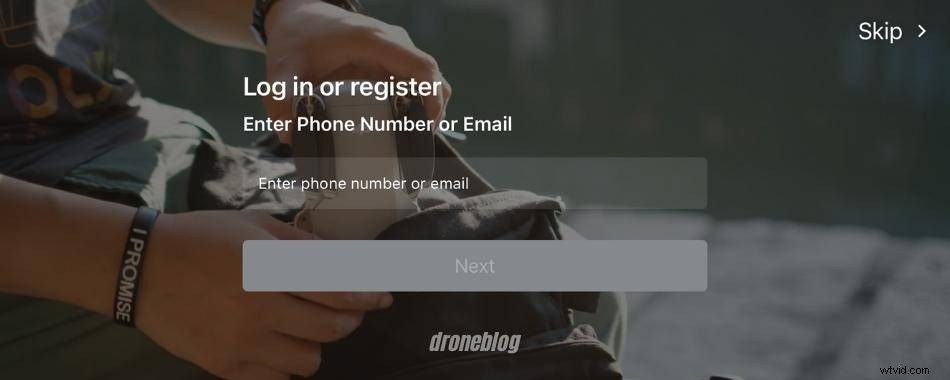
De nombreuses rumeurs suggéraient que le DJI Mavic 3 sortirait fin 2021, et elles se sont avérées vraies. Le nouveau produit Talk of the Town du géant chinois propose pour la première fois une configuration à double caméra, comprenant un capteur principal Hasselblad et un téléobjectif utile, entre autres caractéristiques intéressantes, comme le système d'évitement d'obstacles omnidirectionnel. Ce à quoi personne ne s'attendait, c'est que DJI changerait l'application qui pilote le drone.
Pour prendre le contrôle du DJI Mavic 3, votre appareil doit exécuter l'application DJI Fly, un logiciel conçu dans un souci de simplicité et d'intuition. DJI semble remplacer DJI Go, l'ancienne application standard pour leurs drones, par cette nouvelle application, qui donne au pilote d'excellents outils pour contrôler le drone, comme MasterShots ou des configurations de bâton personnalisées, ainsi que certaines fonctionnalités qui permettent d'éditer et de partager votre capturé des séquences plus facilement que jamais.
Dans cet article, nous examinerons la compatibilité et la configuration système requise de l'application DJI Fly pour vous aider à choisir un appareil. De plus, nous vous fournirons les meilleurs conseils et guides étape par étape afin que vous puissiez devenir un pilote légendaire du Mavic 3.
Quelle application DJI Mavic 3 utilise-t-il ? Où puis-je le télécharger ?
Pour piloter le nouveau Mavic 3, vous devez installer l'application DJI Fly. Sachez simplement que dans les dernières versions de la version 1.5, de nombreux utilisateurs ont signalé avoir de graves problèmes de connectivité. Par conséquent, faites toujours une petite recherche sur la version la plus stable pour le moment. Vous n'avez pas besoin d'avoir la dernière version de l'application pour vivre une expérience de vol exceptionnelle et sûre.
L'application DJI Fly peut être téléchargée depuis le site officiel DJI de l'Apple Store (appuyez sur les noms pour télécharger la version dont vous avez besoin) :
- Application DJI Fly pour Android
- Application DJI Fly pour iOS
| Remarque : L'application DJI Fly n'est plus disponible au téléchargement dans la boutique Google Play. Téléchargez-le exclusivement sur le site officiel. |
Compatibilité des appareils de l'application DJI Fly
De nos jours, il peut être déroutant de savoir si votre appareil peut exécuter certains logiciels, en particulier si vous utilisez un téléphone Android, car il y a tellement d'appareils avec ce système d'exploitation, chacun d'eux avec ses propres spécifications techniques uniques.
Pour éviter cette terrible surprise d'avoir un nouvel appareil qui ne peut pas exécuter la dernière version de l'application qui contrôle votre drone, gardez à l'esprit que l'application DJI Fly est compatible avec les appareils Android exécutant la version 6.0 ou supérieure, et les appareils Apple avec iOS 11.0 ou version ultérieure.
En règle générale, DJI inclut généralement dans sa liste d'appareils officiellement pris en charge ceux qui ont deux ans ou plus. Cependant, cela ne signifie pas que votre ancien appareil haut de gamme de 4 ans ne pourra pas exécuter l'application DJI Fly sans problème.
Pour le moment, j'utilise la dernière version avec deux appareils ; un Samsung Galaxy S8 et un Samsung Galaxy Tab S4. Mon téléphone et ma tablette ont plus de 2 ans, mais je n'ai rencontré aucun problème lors de l'utilisation de l'application DJI Fly avec l'un ou l'autre. En fait, ça marche bien avec les deux !
Vous trouverez ci-dessous une liste complète des appareils Android officiellement pris en charge :
| Samsung Galaxy S21 | Samsung Galaxy S20 | Samsung Galaxy S10+ | Samsung Galaxy S10 |
| Samsung Galaxy S10 | S. Galaxy Note20 | S. Galaxy Note10+ | Samsung Galaxy Note9 |
| HUAWEI Mate40 Pro | HUAWEI Mate30 Pro | HUAWEI P40 Pro | HUAWEI P30 Pro |
| HUAWEI P30 | Honor 50 Pro | Mi 11 | Mi 10 |
| Mi MIX 4 | Redmi Note 10 | OPPO Trouver X3 | OPPO Reno 4 |
| vivo NEX 3 | OnePlus 9 Pro | OnePlus 9 | Pixel 6 |
| Pixel 4 | Pixel 3 XL | – | – |
Voici les appareils Apple officiellement pris en charge :
| iPhone 13 Pro Max | iPhone 13 Pro | iPhone 13 | iPhone 13 mini |
| iPhone 12 Pro Max | iPhone 12 Pro | iPhone 12 | iPhone 12 mini |
| iPhone 11 Pro Max | iPhone 11 Pro | iPhone 11 | iPhone XS Max |
| iPhone XS | iPhone XR | iPhone X | iPhone 8 Plus |
| iPhone 8 | iPad Pro (9,7 pouces) | iPad Air2 (9,7 pouces) | iPad mini4 (8 pouces) |
| iPad Pro (10,5 pouces) | iPad Pro 2018 (11 pouces) | iPad Pro (12,9 pouces) | – |
De nombreuses options sont prises en charge officiellement, mais encore plus d'appareils sont capables d'exécuter parfaitement l'application DJI Fly qui ne figure pas sur la liste.
Dans le forum DJI, nous pouvons lire quelques commentaires qui indiquent qu'avec autant de téléphones et de tablettes Android différents, il serait extrêmement long de les tester tous pour les répertorier comme officiellement pris en charge, et c'est probablement la raison pour laquelle le la liste est un peu courte. Une chose est sûre; nous n'avons pas besoin de la dernière génération de smartphone ou de tablette pour exécuter confortablement l'application DJI Fly.
Comment savoir si mon appareil est compatible ?
Si votre téléphone ne figure pas dans la liste des appareils pris en charge, vous vous demandez peut-être si vous pouvez utiliser l'application DJI Fly sans problème ou non. Pour vous aider à comprendre quelles sont les exigences réelles de l'application, nous avons créé ces deux courtes sections suivantes.
L'installation de la dernière version de l'application DJI Fly est facile si vous savez comment. À l'aide d'un appareil iOS, visitez la section de l'application DJI Fly dans l'Apple Store pour vérifier si vous pouvez l'installer. Si votre téléphone ne peut pas mettre à jour vers iOS 11, cliquez ou appuyez sur ce lien pour télécharger l'application DJI Fly pour iOS 10.
Les choses sont un peu différentes si vous utilisez un Android appareil, car vous ne pouvez plus télécharger l'application DJI Fly depuis le Play Store de Google. Vous devrez visiter ce site Web et téléchargez-le à partir de là.
Malheureusement, tous les appareils Android ne sont pas compatibles avec l'application DJI Fly. Vous trouverez ci-dessous quelques exemples non compatibles :
- Motorola : Moto Z Play, Moto G6, Moto G4, Moto G5 plus, Moto G6, Moto G7 Play, Moto G7 Optimo.
- Samsung : A3, A5, A10, J7, J7 Affiner, A6+, J4+, J6, Galaxy Tab S2, Tab A 8", Tab A 10.1", etc.
- LG : Stylo 4, V35, K40, V20.
- Lenovo : 7 et 8.
- Sony : Xperia Z5 Compact.
- Huawei : Y5, Y6, Ascend XT2.
- Google : Pixel 3A.
Pour une liste complète des appareils compatibles avec l'application DJI Fly, visitez ce site Web.
Configuration système requise pour l'application DJI Fly
Les choses seraient beaucoup plus faciles si DJI énumérait les spécifications du système pour l'application DJI Fly. Ce serait bien de savoir quelles sont les exigences spécifiques concernant les cœurs de processeur ou la mémoire RAM, mais pour une raison quelconque, ils l'évitent.
Ne vous inquiétez pas, grâce à ce fil de discussion sur le forum officiel de DJI, nous savons que l'appareil exécutant DJI Fly doit disposer d'un système d'exploitation 64 bits. Les systèmes d'exploitation 32 bits, tout comme les ordinateurs pour certaines tâches, sont déjà considérés comme obsolètes à cet effet.
Les forums officiels et non officiels sont remplis de commentaires affirmant que 3 Go de mémoire RAM sont suffisants pour exécuter l'application, mais si vous envisagez d'acheter un appareil spécialement conçu pour piloter votre drone, je vous recommande de jouer la sécurité et d'en acheter un avec au moins 4 Go. L'inconvénient, bien sûr, est que plus il y a de RAM, plus le prix est élevé.
Le monde de la technologie est en constante évolution, alors n'oubliez pas que le matériel qui peut exécuter l'application aujourd'hui peut être trop vieux dans quelques mois, selon les exigences de la version de l'application. Pour le moment, la dernière version de DJI Fly est la 1.5, mais s'ils devaient lancer la version 2.0 dans quelques mois, cela pourrait signifier une augmentation de l'utilisation de la mémoire RAM ou du nombre de cœurs de processeur. Regardez toujours le centre de téléchargement pour une liste mise à jour des appareils pris en charge.
Comment piloter votre Mavic 3 à l'aide de l'application DJI Fly (7 guides étape par étape)
Maintenant que vous avez téléchargé l'application DJI Fly et que vous savez si votre appareil est compatible, il est temps de faire voler l'oiseau.
Tout d'abord, vous devez vous assurer que la version du micrologiciel et du contrôleur de votre drone correspond pour éviter tout problème en vol. Voyons comment procéder.
| Remarque :Ne prenez pas à la légère les suggestions de l'application DJI Fly. |
Mise à jour du micrologiciel à l'aide de l'application DJI Fly
La mise à jour du firmware de votre Mavic 3 est indispensable, voire impérative dans certains cas, comme lorsqu'elle peut résoudre des problèmes inquiétants comme des problèmes de connectivité. Vous trouverez ci-dessous un guide étape par étape que vous pouvez suivre pour le faire en toute sécurité :
- Assurez-vous que le niveau de la batterie du drone est au moins à 75 % , et le contrôleur à 20 % .
- Activez l'application DJI Fly .
- Allumez le contrôleur, puis l'avion en appuyant une fois sur le bouton, puis à nouveau, maintenez-le enfoncé pendant environ deux secondes .
- Activez l'application DJI Fly .
- Assurez-vous que le contrôleur et le drone ont été correctement associés .
- Avec l'appareil connecté à Internet , l'application DJI Fly affichera un message pour vous informer qu'une nouvelle mise à jour du micrologiciel est disponible.
- Appuyez sur Installer .
- Une fois sur la page de mise à jour du micrologiciel, appuyez à nouveau sur mettre à jour pour lancer la mise à jour du micrologiciel.
- Attendez patiemment que l'application DJI Fly ait terminé la mise à jour du drone, en vous assurant de ne pas éteindre l'avion, votre appareil ou le contrôleur .
- Lorsque le micrologiciel a été mis à jour, le drone redémarre .
Calibrage de la boussole Mavic 3 dans DJI Fly
La boussole du drone lui permet de savoir où il se dirige. De nombreux pilotes novices oublient de le faire, mais vous devez le calibrer chaque fois que vous changez de lieu.
Consultez ce guide rapide pour savoir comment procéder :
- Connectez votre télécommande sur votre téléphone ou votre tablette.
- Ouvrez le DJI Fly application.
- Allumez la télécommande, puis le drone , comme vous l'avez fait pour mettre à jour le firmware.
- En mode caméra, appuyez sur les trois points situé dans le coin supérieur droit de l'écran.
- Dans l'onglet de sécurité , faites défiler vers le bas jusqu'à ce que vous trouviez la section capteurs .
- Ensuite, appuyez sur calibrer , à côté de "Compass normal".
- Une nouvelle fenêtre s'ouvrira ; appuyez sur démarrer pour lancer le processus et suivre les instructions.
Calibrage de l'IMU Mavic 3 dans DJI Fly
L'unité de mesure inertielle (IMU) est comme le cerveau de votre avion, vous devez donc la calibrer chaque fois que l'application vous le demande. Voici comment :
- Connectez votre télécommande à votre appareil.
- Ouvrez le DJI Fly application.
- Allumez la manette puis le drone .
- En vue caméra , dans l'onglet sécurité, faites défiler jusqu'à la section capteurs .
- Ensuite, à côté de "IMU normal ', appuyez sur Calibrer .
- Appuyez sur démarrer pour lancer le processus d'étalonnage.
- Suivez les instructions à l'écran pour calibrer l'IMU (vous devrez plier le drone faire cela).
- Attendez que le drone redémarre.
Comme je l'ai mentionné plus tôt, de nombreux pilotes novices commettent l'erreur de ne pas calibrer le drone lorsque l'application le demande, ce qui peut entraîner des plantages. S'il vous plaît, ne prenez pas à la légère les suggestions de DJI Fly.
Votre premier vol avec l'application DJI Fly dans le Mavic 3
Maintenant que votre avion est à jour et entièrement calibré, il est temps de voler. Voici comment :
- Assurez-vous que la zone de vol est sans obstacle .
- Assurez-vous que le contrôleur est réglé sur le mode normal .
- Vérifiez les hélices pour tout défaut et assurez-vous qu'ils sont correctement montés.
- Retirez le couvercle de la nacelle .
- Insérez la carte Micro SD dans son compartiment.
- Posez l'avion au sol, sur une surface plane .
- Assurez-vous que son dos vous fait face .
- Ouvrez l'application DJI Fly .
- Appuyez sur Aller voler .
- Sélectionnez les paramètres de retour à la maison (RTH).
- Appuyez sur l'icône de décollage ou utilisez la combinaison de bâtons pour décoller.
- Une fois en vol stationnaire, le bouton de décollage à l'écran devient le bouton d'atterrissage .
- Appuyez dessus et maintenez-le enfoncé pour atterrir automatiquement ou utiliser le bâton.
| Remarque : Si l'avion rencontre des problèmes visuels, si la boussole détecte des interférences ou si le signal GPS est faible, le drone passe automatiquement en mode Attitude. Dans ce mode, il ne peut pas planer ou freiner automatiquement , faites donc très attention aux avertissements à l'écran. |
Comment configurer et utiliser le nouveau retour avancé à l'accueil
Dans certains scénarios, vous devrez peut-être dire à votre drone de rentrer automatiquement chez lui. Le Mavic 3 est livré avec le nouveau retour à l'accueil avancé , qui utilise le système d'évitement d'obstacles omnidirectionnel .
Suivez ces étapes pour l'utiliser :
- En vol, appuyez sur le bouton RTH sur le côté gauche de l'écran, ou maintenez enfoncée la touche RTH de la télécommande.
- S'il y a suffisamment de lumière ambiante pour que les capteurs fonctionnent, vous devez simplement attendre que le drone revienne au point d'origine.
Précautions RTH avancées : Avant de commencer vos vols, assurez-vous de vous familiariser avec l'environnement dans lequel vous volerez, puis configurez le RTH en conséquence . Pour ce faire :
- Dans la vue caméra , accédez au coin supérieur droit et appuyez sur les trois points blancs .
- Dans l'onglet de sécurité , faites défiler vers le bas jusqu'à ce que vous trouviez Flight Protection section.
- Sélectionnez RTH automatique altitude à la hauteur que vous avez précédemment considérée.
- Réinitialisez le point d'origine si nécessaire.
Transfert de fichiers à l'aide de QuickTransfer de DJI Fly
Il existe trois façons de transférer des fichiers du drone vers vos appareils connectés, chacune avec ses avantages et ses inconvénients; branchez votre drone sur votre ordinateur, retirez la carte SD ou utilisez le QuickTransfer de DJI Fly. Voyons comment vous le faites avec l'application DJI Fly :
Utiliser QuickTransfer (sans fil)
- Ouvrez DJI Fly .
- Allumez votre Mavic 3 .
- Accéder à l'album dans la section DJI Fly application.
- Appuyez longuement sur le bouton de transfert rapide dans le drone pendant deux secondes (situé sous le compartiment de la carte SD).
- Activer Bluetooth et Wi-Fi sur votre appareil.
- Un message apparaîtra vous demandant de connecter l'avion.
- Appuyez sur connecter .
- Appuyez sur Mode de transfert rapide sur votre appareil mobile (en haut à droite dans Album) pour lancer le transfert de fichiers.
Défauts de QuickTransfer :
- Le drone peut devenir très chaud lors du transfert de fichiers, en particulier ceux qui sont assez lourds.
- Beaucoup plus lent que le transfert de fichiers normal à l'aide du câble ou d'un lecteur de carte SD.
30 trucs et astuces DJI Fly fondamentaux et avancés
Devenir un grand pilote demande du temps et des efforts. Connaître votre équipement et les possibilités qu'il offre est aussi important que votre capacité à utiliser les autocollants du contrôleur. Avec ces conseils, nous vous aiderons à découvrir les joyaux cachés que propose l'application DJI Fly. Commençons.
1. Détails de la batterie
Il est impératif de savoir quand votre batterie sera à court de jus. Pour cette raison, si vous appuyez sur l'icône du pourcentage de batterie, l'application DJI Fly vous indiquera combien de minutes et de secondes restent jusqu'à ce que l'avion lance automatiquement le RTH. De plus, il montre combien de temps il faudra jusqu'à ce que le drone fasse un atterrissage forcé et aussi jusqu'à ce que la batterie soit complètement épuisée.
2. Puissance du signal de la télécommande
À côté des détails de la batterie, nous trouvons les informations sur le signal RC. En tapant dessus, vous direz s'il est faible, fort, etc. Si vous avez perdu le signal, votre avion devrait automatiquement revenir à la maison.
3. Informations sur le capteur
Continuons avec les informations importantes affichées en haut à droite de la vue caméra. A côté du signal RC, on trouve les informations du capteur. Cette information n'est disponible que lorsque l'avion a décollé. Une fois en l'air, appuyez sur l'icône pour savoir si les capteurs fonctionnent normalement.
4. Informations satellitaires
Toujours dans le coin supérieur droit, à côté des informations sur le capteur, nous pouvons vérifier les satellites. Encore une fois, en appuyant sur l'icône, nous voyons une version plus détaillée des informations. Dans ce cas, il nous dira si le signal est fort ou faible et à combien de satellites l'avion est connecté.
5. Mini-carte
Appuyez sur l'icône de la mini-carte située dans le coin inférieur gauche pour maximiser cette carte. Avec cette fonctionnalité, vous pouvez déplacer le point RTH. De plus, si vous appuyez sur la petite flèche à l'intérieur de la mini-carte, la carte se transformera en boussole.
6. Trouvez votre drone
Nous espérons que vous n'aurez jamais besoin d'utiliser cette fonctionnalité, mais juste au cas où quelque chose se produirait, vous devriez savoir comment trouver votre drone. Pour ce faire, appuyez sur le bouton "Trouver mon drone" situé dans le coin inférieur droit de la carte. L'appareil commencera à émettre des bips et à clignoter, et le dernier emplacement connu s'affichera à l'écran.
7. Sens de l'air
Ce système utilise la technologie ADS-B, qui permet au drone d'être au courant des autres aéronefs à proximité. Par exemple, si un avion passe près de chez vous, il sera affiché sur la carte en temps réel, affichant son altitude. En appuyant sur l'icône d'avion dans la carte de l'application DJI Fly, vous pouvez sélectionner trois niveaux de risque de collision; haut, moyen haut et bas moyen.
Il est recommandé d'activer AirSense, alors dirigez-vous vers les paramètres de sécurité, appuyez sur Paramètres de sécurité avancés et assurez-vous qu'il est activé.
8. Expérimentez avec le mode
L'une des nouvelles fonctionnalités incluses avec le Mavic 3 est le mode Explorer. Pour l'allumer, il suffit d'appuyer sur les jumelles (côté droit de l'écran), puis d'utiliser le puissant zoom. Pour une expérience plus fluide, appuyez longuement sur le bouton de zoom. Une molette apparaîtra et vous pourrez l'utiliser pour effectuer un zoom avant et arrière manuellement.
9. Mise au point manuelle
Juste en dessous de l'icône des jumelles, vous verrez le mode de mise au point que l'appareil photo utilise actuellement. Par défaut, il indique AF (mise au point automatique), mais vous pouvez le changer en MF (mise au point manuelle) pour prendre le contrôle total de la mise au point de l'appareil photo. Comme précédemment, vous pouvez appuyer et maintenir l'icône de mise au point pour que l'application affiche la molette.
10. Caméra à écran tactile
Une autre option intéressante offerte par l'application DJI Fly est la possibilité de déplacer la caméra du drone avec votre doigt. En mode caméra, appuyez et maintenez n'importe où sur l'écran, puis déplacez votre doigt dans n'importe quelle direction. Vous remarquerez que la caméra suit les mouvements de vos doigts.
11. Informations de stockage
Je suis sûr que beaucoup d'entre nous ont tourné des vidéos professionnelles et ont momentanément paniqué à propos de l'espace de stockage qu'il nous restait sur la carte SD. Pour éviter cette souffrance inutile, appuyez sur l'icône de stockage située en bas à droite de l'écran. Il vous dira exactement combien d'heures et de minutes de séquences vous pouvez encore enregistrer, ainsi que le nombre d'images.
12. Enregistrement en pleine résolution
Chaque fois que nous prenons une photo ou enregistrons une vidéo, nous pouvons la partager rapidement et facilement avec la nouvelle application DJI Fly. Pour un partage Whatsapp rapide, l'utilisation de la qualité normale devrait convenir, mais si nous voulons envoyer la version en pleine résolution, nous devrons d'abord la télécharger.
Pour ce faire, accédez à l'album, puis appuyez sur l'image ou la vidéo que vous souhaitez partager, puis appuyez sur l'icône de téléchargement située dans le coin inférieur gauche de l'écran. Terminé !
13. Mode appareil photo professionnel
L'utilisation de votre caméra Mavic 3 en mode automatique devrait convenir à de nombreux scénarios. Cependant, si vous savez ce que vous faites (ou voulez apprendre) et que vous voulez vraiment en tirer le meilleur parti, vous devez appuyer sur l'icône de l'appareil photo dans le coin inférieur droit de l'écran.
Ce faisant, vous activerez le mode pro. Dans ce mode appareil photo, vous pouvez désormais contrôler l'ISO, la vitesse d'obturation et d'autres paramètres qui feront ressortir vos images et vos séquences (si cela est fait correctement).
14. Système d'évitement d'obstacles
Le nouveau système d'évitement d'obstacles omnidirectionnel est réglé par défaut sur le freinage, ce qui signifie que chaque fois que l'avion repère un obstacle, il s'arrête et plane.
Cependant, le nouveau Mavic 3 est capable de l'éviter, mais pour que le drone le fasse automatiquement, l'assistance au vol doit être réglée sur Bypass. Assurez-vous simplement que vous savez ce que vous faites avant de changer cela.
15. Retour automatique à la maison
Comme nous l'avons vu précédemment dans cet article, l'une des premières choses à faire lorsque vous pilotez le drone est de vérifier la zone dans laquelle vous allez faire fonctionner l'avion. La détection des obstacles et de leurs points les plus élevés vous aidera à prendre une décision sûre lors du réglage de l'altitude RTH automatique.
N'oubliez pas que plus ce paramètre est élevé, plus il faudra de batterie pour que le drone rentre chez lui en toute sécurité. Par conséquent, si l'obstacle le plus élevé dans la zone de vol mesure 100 pieds (30 m), envisagez de régler l'altitude RTH à environ 115 pieds (35 m).
16. Informations sur la batterie
L'équilibre de la batterie est important car il assure de bonnes performances. Pour vous assurer que vos batteries fonctionnent bien, en termes d'équilibre et de température, accédez aux paramètres et appuyez sur Informations sur la batterie dans la section Batterie. Il affiche également le nombre de charges et le numéro de série.
17. Paramètres avancés de la nacelle
De nombreux utilisateurs manquent certaines des fonctionnalités que nous avons vraiment appréciées dans l'application DJI Go. L'un d'eux est le mode trépied, qui nous a permis d'enregistrer des séquences super fluides en ralentissant l'avion.
Avec les paramètres avancés du cardan, situés dans l'onglet de contrôle du menu des paramètres, nous pouvons ajuster la vitesse de tangage, la douceur de tangage et la vitesse de lacet pour créer une sensation plus cinématographique dans nos enregistrements. De plus, on peut faire varier ces configurations sur chacun des modes de vol que propose la radiocommande :ciné, normal et sport.
18. Activer le chargement du téléphone
Bien que nous ayons parcouru un long chemin en termes d'utilisation de la batterie dans nos appareils, nous avons rarement assez de jus pour terminer la journée sans avoir à les recharger sur nos banques d'alimentation.
Lorsque nous utilisons l'application DJI Fly, le téléphone ou la tablette consomme beaucoup de batterie, c'est pourquoi il est recommandé d'activer l'option Phone Charging dans l'onglet control du menu des paramètres. Ceci est automatique sur les appareils Android, mais ne peut pas être désactivé (un débat pour un autre jour). Donc, si vous possédez un appareil iOS, nous vous recommandons d'activer cette option pour éviter de manquer de batterie lors de l'utilisation de DJI Fly.
19. Personnalisation des boutons de fonction
Le bouton de fonction est situé à côté du joystick gauche de la télécommande. Par défaut, lorsque vous le poussez une fois, il centrera le cardan, et si vous le poussez à nouveau, il réglera la caméra en vue zénithale.
Mais il y a deux autres fonctions. L'une consiste à zoomer sur la caméra avec la molette. Pour ce faire, vous devez appuyer sur le bouton de fonction et le maintenir enfoncé, puis utiliser la molette pour effectuer un zoom avant et arrière.
La troisième et dernière fonction se produit lorsque vous appuyez deux fois sur le bouton. Les fonctions de tapotement et de double tapotement sont personnalisables. Pour sélectionner la fonction que vous aimez le plus, accédez au menu des paramètres, à l'onglet Contrôle, et dans la personnalisation des boutons, choisissez les options que vous aimez.
20. Format vidéo
En fonction de vos besoins, vous souhaiterez peut-être modifier le format dans lequel vos vidéos sont enregistrées. Par défaut, ils sont enregistrés au format MP4, mais vous pouvez le changer en MOV dans l'onglet Appareil photo, dans le menu des paramètres.
21. Mode D-LOG
Si vous avez besoin d'étalonner vos images pour des raisons professionnelles, ou simplement parce que vous l'appréciez, l'activation du mode D-Log stockera vos vidéos avec une gamme dynamique et de couleurs plus élevée. Accédez à l'onglet Caméra dans le menu des paramètres et sélectionnez D-Log dans la section vidéo pour l'activer.
22. Format de codage
H.264 reste le format de codage standard, mais de plus en plus de personnes passent chaque jour au H.265. Le codec H.265 vous offre entre 25% et 50% de meilleure compression des données au même niveau de qualité vidéo, ce qui signifie que vos fichiers seront aussi beaux, mais leur poids sera considérablement réduit. L'inconvénient est que tous les lecteurs vidéo ne peuvent pas reproduire ce format.
23. Débit vidéo
Peu de drones ont la possibilité de modifier le débit binaire, mais le DJI Mavic 3 le fait. Le débit binaire est la quantité de données transférées à un moment donné. En général, un débit binaire constant (CBR) vous donnera une meilleure qualité, mais n'est pas aussi flexible et léger qu'un fichier à débit binaire variable (VBR).
Pour modifier le débit binaire, vous devez être en mode couleur normal (pas D-Log). L'option se trouve dans l'onglet Caméra du menu des paramètres.
24. Niveau de pointe
Ce paramètre se trouve dans l'onglet Appareil photo du menu des paramètres. Vous avez le choix entre 4 options; désactivé, faible, normal ou élevé. Lorsque le niveau de crête est activé, les objets mis au point seront surlignés en rouge. Plus le réglage est élevé, plus le contour est épais.
25. Histogramme
Si vous ne l'avez pas encore fait, vous devez activer l'histogramme. Cet outil simple vous aide à contrôler les valeurs tonales de votre image avec une représentation graphique. Indispensable sur votre écran lors de la prise de vue en mode manuel.
26. Avertissement de surexposition
Sous l'histogramme, vous pouvez activer l'avertissement de surexposition. Ceci est utile pour savoir quand votre image est surexposée, ce qui sera affiché par des lignes zébrées dans la zone. La surexposition de l'image entraîne une perte irrécupérable d'informations, c'est donc un paramètre à vraiment prendre en considération.
27. Quadrillage
Un autre outil qui vous sert bien est les différentes options de grille proposées par DJI Fly. Plus précisément, nous avons 3 choix différents; règle des tiers, lignes diagonales et point central. Personnellement, j'aime utiliser la règle des tiers pour une meilleure composition d'image, mais ils sont tous utiles à leur manière.
28. Transmission
Certains des endroits que nous survolons présentent de fortes interférences, ce qui peut compromettre le fonctionnement de nos drones. Dans le menu des paramètres, si nous allons dans l'onglet transmission, nous pouvons sélectionner manuellement la gamme de fréquences sur laquelle notre drone fonctionnera. Le graphique inclus nous aide à voir où le signal est stable et où il est instable dans le spectre de fréquences.
29. Recherche manuelle des mises à jour
Il arrivera rarement qu'il y ait une mise à jour importante du micrologiciel et elle ne s'affiche pas lorsque vous démarrez l'application DJI Fly. Cependant, cela peut arriver, vous devez donc savoir où mettre à jour manuellement votre avion.
Pour ce faire, accédez à l'onglet À propos dans le menu des paramètres, puis appuyez sur Rechercher les mises à jour dans les sections Firmware de l'avion ou Base de données FlySafe.
30. Attention aux modes de vol intelligents
Prendre des photos dans l'un des modes de vol intelligents peut nous faciliter la vie, mais aussi la compliquer. Comme je vous l'avais prévenu dans cet article, le Mavic 3 a un angle mort qui peut faire planter le drone dans des situations particulières. Mon conseil serait de ne pas le pousser à la limite, gardez un œil sur les avertissements d'obstacles dans DJI Fly.
31. Achetez le combo Fly More
On sait que le DJI Mavic 3 est un drone destiné à un usage professionnel, et pour une entreprise quelques centaines de dollars peuvent faire toute la différence. Même si le Fly More Combo en vaut la peine, DJI aurait pu faire un meilleur travail d'emballage du Mavic 3, comme nous en avons parlé dans cet article.
Néanmoins, le Fly More Combo offre un excellent rapport qualité-prix, et il vous offre deux batteries supplémentaires (entre autres) pour vous amuser davantage ou travailler davantage, à vous de choisir (les deux ?).
Problèmes courants avec DJI Fly
Aujourd'hui, il est difficile de voir une application sortir sans problème, car elle est complexe à développer. Par conséquent,l'application DJI Fly a quelques problèmes signalés que vous devriez savoir. Ce sont :
- Ne pas verrouiller la balance des blancs.
- Zoom incorrect.
- Ne fonctionne pas en mode plein écran.
- Signal faible.
- Perte totale du signal.
- Bégaiement du streaming vidéo.
- Gel inattendu.
- Formatage soudain de la carte SD.
- L'application plante.
- Impossible de se connecter à Internet.
- L'application n'affiche pas les menus.
- Boutons qui ne répondent pas.
Alternatives à l'application DJI Fly pour le Mavic 3
Le dernier jour de 2021, DJI a inclus Mini 2, Mini SE et Air 2S dans le kit de développement logiciel (SDK). De nombreux utilisateurs s'attendaient à ce que DJI inclue également le Mavic 3, mais nous avons vu dans le passé que cela se produit généralement environ un an après la sortie du produit. Ce fut le cas avec le Mavic Mini, le Mini 2 et d'autres.
Nous garderons un œil là-dessus. Pour l'instant, tout ce que nous pouvons vous dire, c'est qu'à terme, le Mavic 3 sera inclus dans le SDK, et des applications comme Litchi, Dronelink, Drone Harmony, Pix4D, UgCS, etc. prendront en charge ce drone.
L'application DJI Fly est le partenaire idéal pour le nouveau DJI Mavic 3, manquant même certaines des fonctionnalités importantes que nous nous attendions à inclure. Rien qu'une bonne vieille mise à jour du firmware ne puisse résoudre !
Avez-vous apprécié cet article ? Merci beaucoup de l'avoir lu, et n'oubliez pas qu'il y en a beaucoup d'autres à parcourir ici dans Droneblog.
Crédit image :DJI / App Store
